フレッツ光に申し込み、CLUB NTTに入会。
そしてポイントを交換しようと思ったときに、予期しないエラー画面が出た。
Gbunの場合は、ニンテンドープリペイドに交換しようとしたのだけれど…。回線エラーで上手くいかない。
調べてみるとRT-AC68UのルーターがIPv6で繋ぐ設定になっていなかったようでした。設定すると問題は無事に解決しました!
この記事では「ASUS RT-AC68UでIPv6の設定をする方法」について書いていきます。
NTT 回線認証エラー
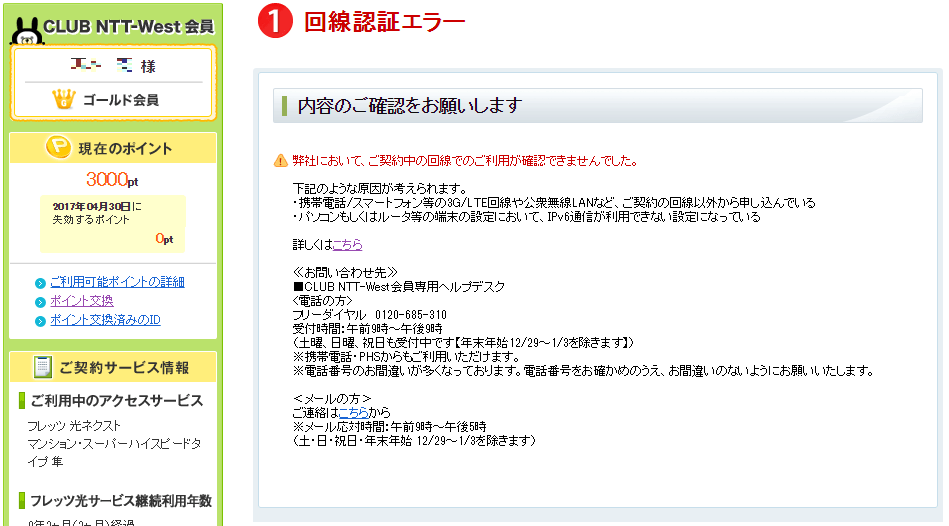
このように、契約中の回線の利用がNTT側でできなかったというエラー。
さらによく読むと、IPv6での通信環境ができていないため認証ができないとある。
4G/LTEや公共無線でももちろん認識されないが、今回は自宅内のWifi環境なのにエラーが出た。
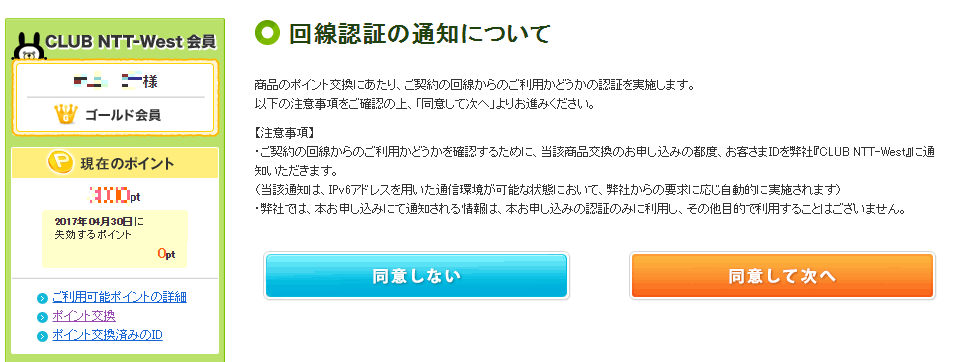
原因を探すと、Gbunが使っているルーターの設定が問題のようだった。
RT-AC68UでIPv6の設定をする方法
これがGbunの使っている無線ルーター。

初心者ながら、こだわりを持って選んだルーターが色々と勉強させてくれます…。
RT-AC68Uの設定画面に入る
ブラウザを起動して、アドレス欄に http://192.168.1.1 もしくは http://router.asus.com と入力。サインインの画面が表示される。
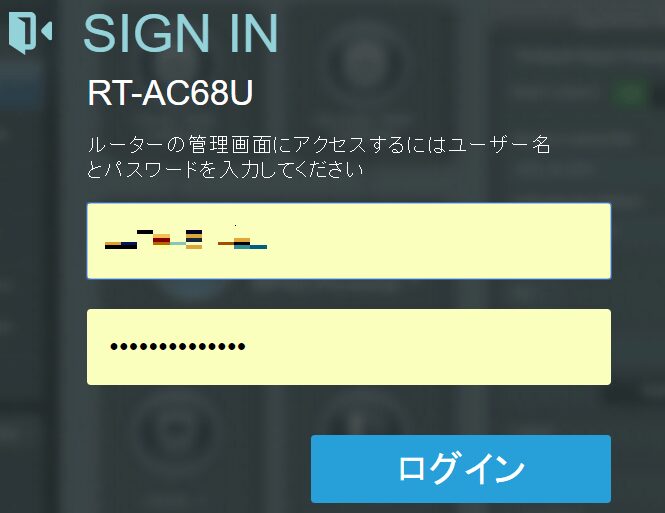
あらかじめ設定しておいたユーザー名とパスワードを入力する。
RT-AC68Uの管理画面の操作
画面左の詳細設定にIPv6という項目があるので、それを選択する。
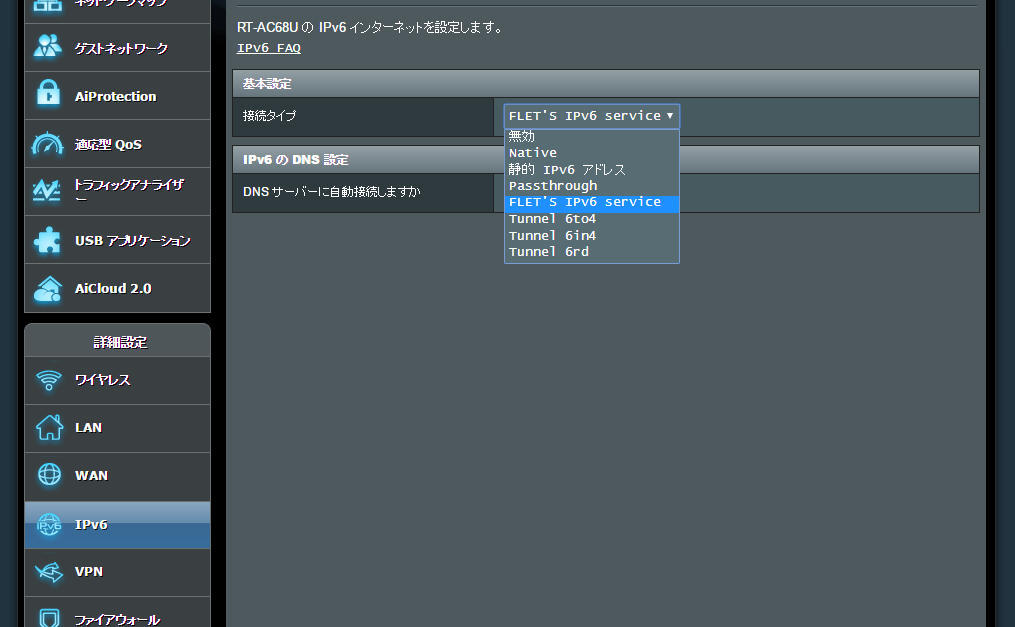
すると基本設定のところで、接続タイプをプルダウンから選べる。
そこで、『FLET’S IPv6 service』を選択し、DNSサーバーの自動接続を有効にチェックし、適用ボタンを押下する。それだけでOKです!
知らないとどこを設定するのか分かりにくいのですが、とても簡単にiPv6の設定をすることができます。
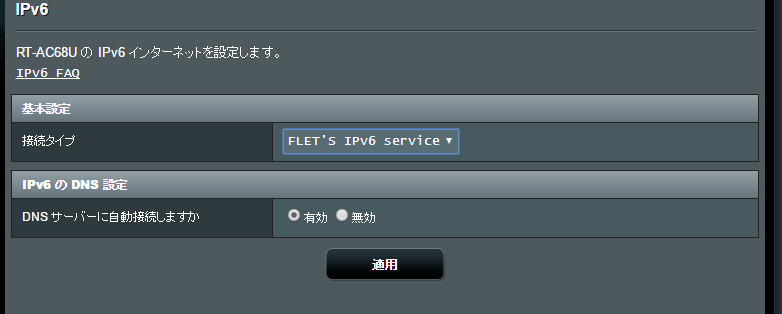
iPv6に接続できたかを確認する方法
iPv6設定確認サイトにアクセスすれば、iPv6で接続ができているかを確認できます。
確認ページ→ https://test-ipv6.com/
CLUB NTT に再度ログインしポイント交換
再度ログインしポイント交換画面に進むと、先ほどのエラー画面は出なくなった。ポイントも問題なく交換完了。

ASUS RT-AC68UでIPv6の設定をする方法|NTT 回線認証エラーの解決法 まとめ
この記事では「ASUS RT-AC68UでIPv6の設定をする方法|NTT 回線認証エラーの解決法」を書きました。
Gbunの場合、RT-AC68UはIPv4の接続だけでインターネットを行っていました。それで不備は一切なかったのですが…。初期設定ではIPv6での接続は無効になっています。
ASUS RT-AC68Uは、管理画面から設定すれば、すぐに簡単にiPv6を有効にできます。
CLUB NTTではIPv6を用いて回線の認証を行っており、一部商品とのポイント交換にはIPv6で接続する必要があります。今回はニンテンドーのプリペイドが、ネット経由で発行されるため回線の認証が必要だったようです。
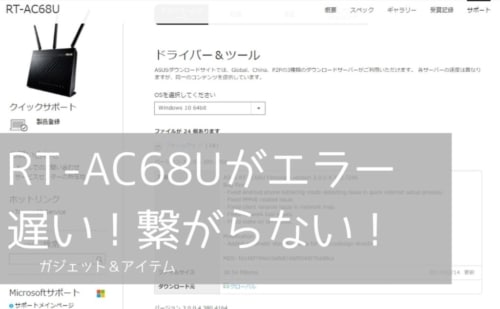
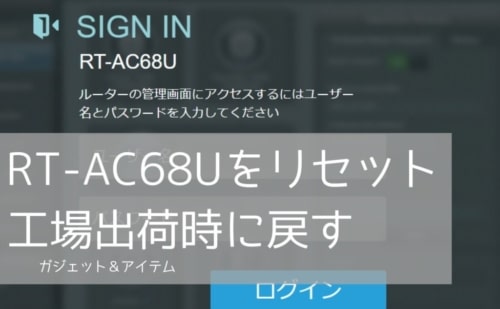

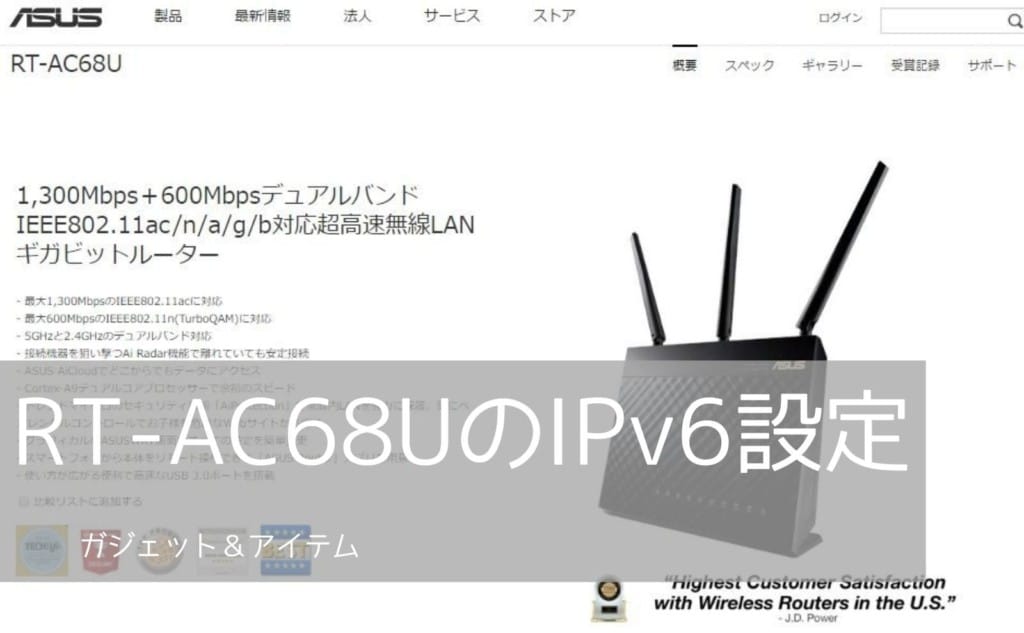

メッセージをどうぞ!
コメント一覧 (2件)
自分も同じ症状(iTunesカード目的)で困ってたのでRT-AC68UでぐぐったらこちらのHPの通りに直したら交換できました。ありがとう!
お役に立てて良かったです!コメントありがとうございます。